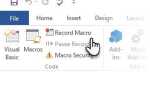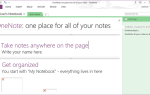Содержание
Вам всегда нужен календарь. Мы покажем вам, как создать свой собственный шаблон бесплатно с Microsoft Excel
,
Microsoft Excel позволяет автоматизировать многие уникальные задачи форматирования. Вы можете использовать Excel, чтобы управлять своим бюджетом и финансами
или вы можете создать автоматически обновляемый график работы
, Какой бы тип таблицы вы ни создавали, всегда помните об этих советах по печати в Excel
,
Здесь я покажу вам, как сделать шаблон календаря в Excel.
Создание шаблона календаря в Excel: пошаговое руководство
Следующий лист календаря представляет собой шаблон Excel
что вы можете открывать и печатать каждый месяц.
У вас есть возможность оставить это поле пустым, и он автоматически обновится до нужного месяца — все, что вам нужно сделать, это распечатать и заполнить дни. Или вы можете использовать последние несколько методов, описанных в конце этой статьи, чтобы заполнить лист с днями до печати. Это требует немного дополнительной работы, но выглядит очень круто.
Шаг № 1 — Создание заголовка и заголовка
Первое, что вам нужно сделать, это создать заголовок дня недели, а также заголовок месяца. Этот шаг продемонстрирует функцию слияния и подгонки, а также способ установки ширины нескольких столбцов одновременно.
Будние дни
Сначала введите дни недели подряд вверху, но оставьте одну пустую строку для заголовка. Обратите внимание, что вы также можете использовать функцию автозаполнения Excel
заполнить будни для вас. Просто введите Monday, затем перетащите ячейку за ее правый нижний угол через ячейки справа.
Отформатируйте текст около 12 пунктов и выделите жирным шрифтом. Вы заметите, что некоторые дни недели выходят за пределы столбца.
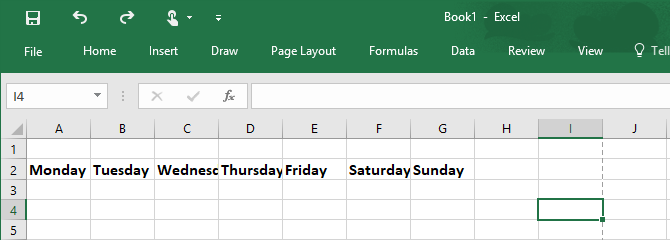
Чтобы это исправить, просто выделите введенные вами дни недели, перейдите к Главная вкладка и под ячейки Выбрать Формат> Ширина столбца… и установите ширину от 15 до 20.
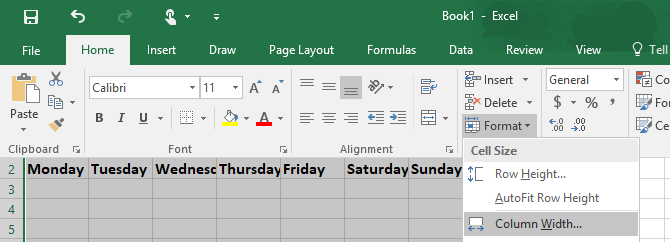
Месяц
Теперь, когда вы правильно отформатировали заголовок дня недели, пришло время добавить текущий месяц вверху календарного листа. Хотя вы можете просто вручную ввести месяц в верхней части листа, это не будет очень эффективным, так как вам придется менять его каждый раз, когда вы хотите напечатать новый лист календаря. Более разумно создать шаблон календаря Excel, который знает, какой это месяц и меняет название месяца для вас.
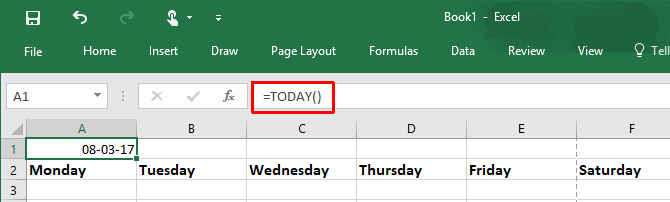
Вы можете сделать это, выбрав любую ячейку сверх дня недели и введя формулу «= СЕГОДНЯ ()», которая сообщает Excel, что вы хотите, чтобы в этом поле была указана сегодняшняя дата. После того, как вы это сделаете, вы заметите, что он не похож на месяц и отформатирован неправильно.
Сначала отформатируйте заголовок шрифтом от 20 до 22 и выделите жирным шрифтом. Затем перейдите в Главная> Формат> Формат ячеек…, Выбрать Дата и выберите формат, который вы хотели бы для названия месяца.
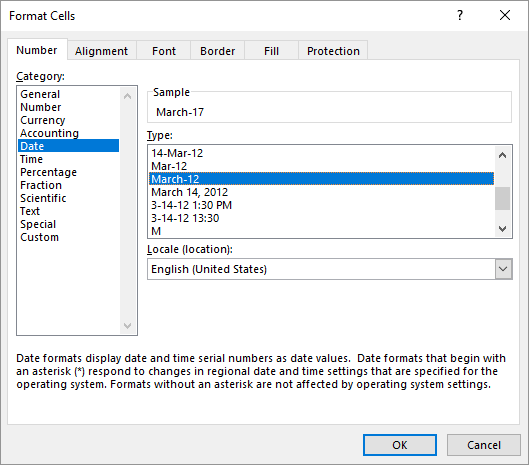
После того как вы правильно отформатировали заголовок, вы все равно заметите, что он не центрирован должным образом и существует только в одной ячейке в верхней части таблицы. Другими словами, это выглядит странно.
Чтобы это исправить, выделите все ячейки над заголовком дня недели (включая ту, где отображается ваш месяц) и нажмите на сливаться Центр кнопка.
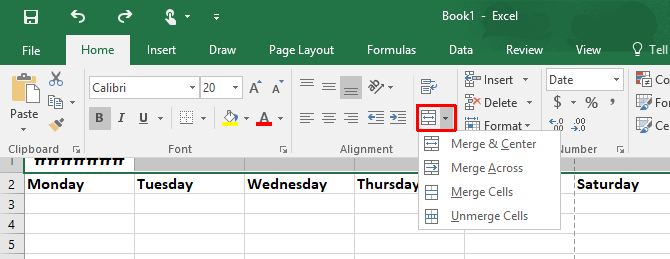
Нажатие кнопки сливаться Центр превращает все выделенные ячейки в одну общую ячейку, а затем центрирует заголовок в середине выделенной области. Теперь у вас есть красиво отформатированный автоматический заголовок календаря.
Шаг № 2 — Создание календарных дней
Следующий шаг для создания шаблона календаря в Excel — снова использовать сливаться Центр функция, но на этот раз вы объедините несколько пустых ячеек, чтобы создать одну большую ячейку, которая представляет один день. На этом шаге вы создадите основную часть шаблона календаря, но это также самый простой шаг.
Поле на один день
Сначала выделите около 5 или 6 ячеек и нажмите на сливаться Центр кнопка. Это сформирует одну ячейку идеального размера для одного дня в календаре.
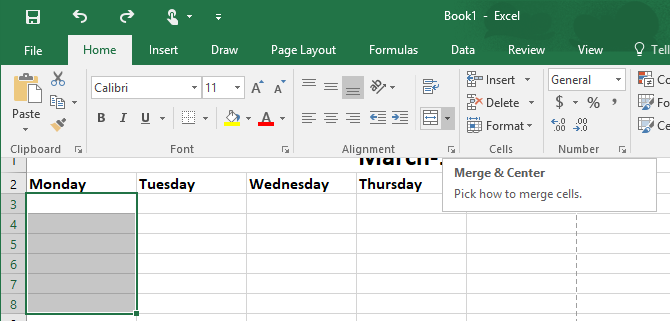
Затем, пока выделена эта большая ячейка, скопируйте ее (CTRL + C или же Редактировать> Копировать) и вставьте его в другие дни (или просто перетащите правый нижний угол поля вправо). Это будет дублировать вашу коробку на каждый день недели. Сделайте это для пяти рядов.
Ваш календарь должен теперь выглядеть так:
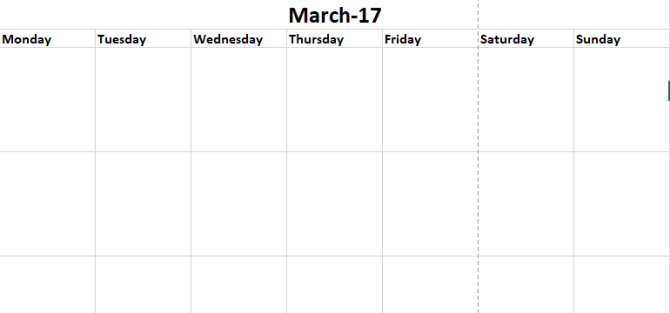
Это все еще выглядит скелетом для правильного календаря. Время добавлять линии сетки.
Форматирование сетки
Выделите весь свой календарь, нажмите на инструмент сетки в Главная и выберите Все границы так что каждая линия сетки показывает — по сути, «рисуя» свой календарь для вас.
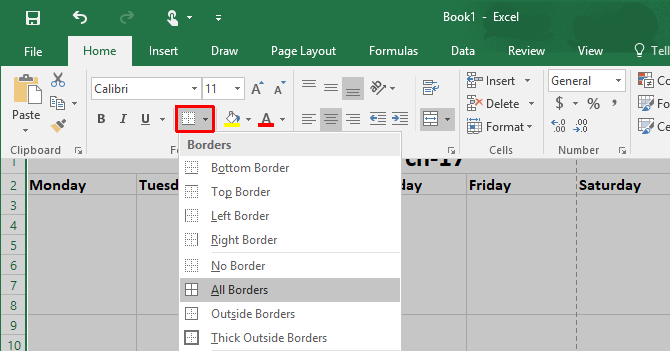
Наконец, вы можете либо оставить свой шаблон как есть (чтобы вы могли писать в дни самостоятельно) и перейти к шагу 3, либо добавить дни в Excel.
Вместо того, чтобы вводить вручную от 1 до 30, вы можете сэкономить много времени с помощью функции автозаполнения Excel. Введите «1» для первого месяца и «2» для второго, затем выделите обе ячейки и перетащите их через оставшиеся ячейки на этой неделе за их правый нижний угол. Повторите это для каждой недели.
В качестве альтернативы, если 1-е число месяца приходится на понедельник, введите «1» в поле первого понедельника (и, конечно, отформатируйте его жирным шрифтом, выровняв его по 14 пунктам, выровняв по верхнему правому углу). Затем во вторник вы наберете «=», затем кликните на день до него (A1) и наберите «+1».
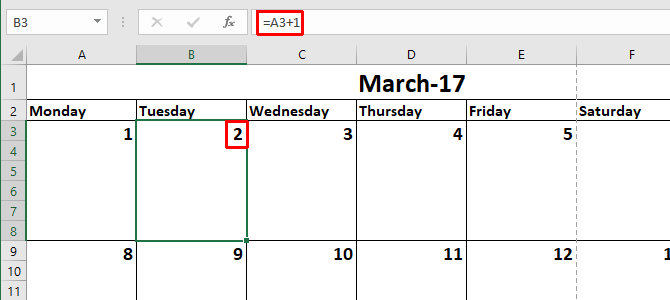
Когда вы закончите, выделите поле, в котором вы ввели эту формулу, и перетащите ее на всю неделю; это правильно заполнит все дни недели. Затем сделайте то же самое для следующего понедельника, но нажмите на предыдущее воскресенье и добавьте 1.
Когда вы закончите, перетаскивайте это поле вниз каждую неделю, чтобы каждый понедельник имел одинаковую формулу (добавляя 1 к предыдущему воскресенью). Перетащите формулу с предыдущего вторника вниз на месяц, а затем перетащите со вторника на каждую неделю. Хотя это может показаться запутанным, но если вы попробуете, вы обнаружите, что для заполнения дней требуется всего несколько щелчков мышью и менее 5 минут.
Шаг № 3 — Печать шаблона вашего календаря
Наконец, вы готовы распечатать свой календарь на красивой чистой бумаге, чтобы прикрепить его к стене. К этому моменту ваш календарь должен выглядеть следующим образом.
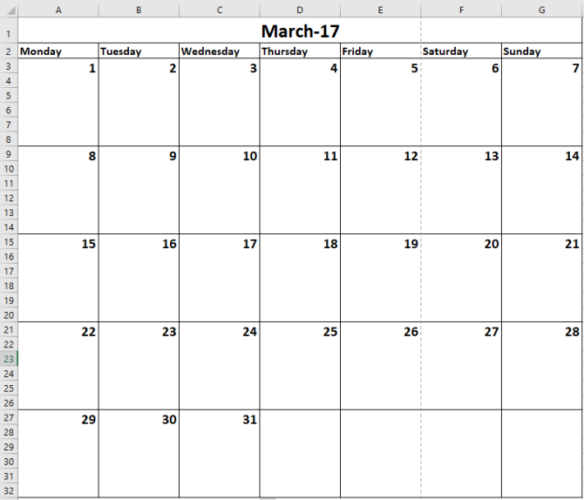
Хотя это выглядит абсолютно фантастически на листе Excel, он не будет печататься должным образом, потому что край шаблона календаря выходит за пределы печатаемой страницы, как показано пунктирной вертикальной линией. Это означает, что вы получите его части на двух страницах.
Чтобы это исправить, перейдите на Макет страницы и вывести Настройка страницы окно, нажав на крошечную стрелку в правом нижнем углу.
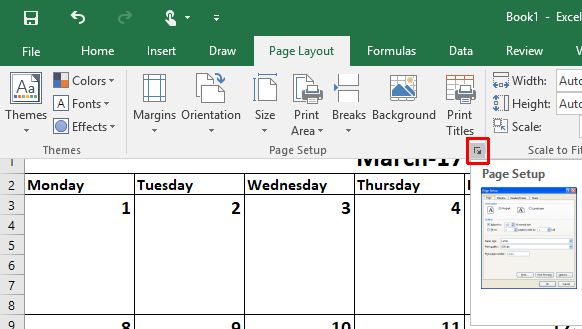
Убедитесь, что Настройка страницы настроен как показано здесь.
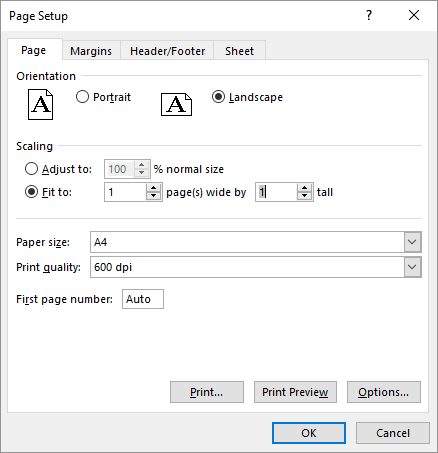
Установите формат для Пейзаж, и поместите весь календарь в 1 страница в ширину и 1 в высоту. Нажмите Хорошо, и когда вы сделаете предварительный просмотр, вы обнаружите, что ваш шаблон календаря отформатирован на одном листе и готов к печати
!
В следующем месяце просто откройте тот же файл Excel (месяц уже будет правильным), перенумеруйте дни и нажмите «Печать» — это так просто!
Ваш пользовательский шаблон календаря готов
И вот он у вас есть, ваш собственный шаблон календаря, который вы можете использовать снова и снова. Если вам нужно более быстрое решение, вы также можете проверить эти шаблоны календаря Microsoft Office
а также эти сайты для бесплатных печатных шаблонов календаря
,
Есть ли у вас какие-то хитрости, которые могут сделать создание календаря в Excel немного проще? Какие уникальные проекты вы создали в Excel? Поделитесь своим опытом в разделе комментариев ниже.